Responzívna webová stránka dokáže prispôsobiť veľkosť obrazovky a rozmery zariadenia, v ktorom sa zobrazuje. Spolu s odozvou webu je tiež potrebné, aby boli obrázky a text zarovnané a responzívne. Zarovnané obrázky sú tie, ktoré okolo nich obtekajú text. Zatiaľ čo zarovnaný text je ten, ktorý vyzerá ako celý odsek.
Tento článok sa bude zaoberať metódou, ako reagovať na obrázky a text.
Ako responzívne zarovnať obrázky a text?
Obsah vrátane obrázkov a textu je možné responzívne zarovnať pomocou Bootstrapu. Na ukážku uvádzame dva príklady:
- Zarovnajte text na stred vertikálne a obrázok horizontálne.
- Zarovnajte text a responzívny obrázok doľava.
Príklad 1: Stred Zarovnajte text vertikálne a obrázok horizontálne
Najprv skúste vycentrovať obrázok horizontálne a text vertikálne. Na tento účel postupujte podľa pokynov uvedených nižšie:
Krok 1: Vytvorte štruktúru HTML
Pri vytváraní štruktúry HTML najprv prepojte „ Bootstrap “ a tiež externý súbor CSS. Potom vytvorte a Krok 2: Použite CSS Na kontajneri: Zapnuté Na texte: Je možné pozorovať, že text je vertikálne vycentrovaný a obrázok je horizontálne vycentrovaný: Príklad 2: Zarovnajte text doľava a responzívny obrázok V tomto príklade budú obrázok a text zarovnané doľava. Na tento účel postupujte podľa pokynov nižšie: Krok 1: Vytvorte štruktúru HTML HTML kód je rovnaký ako vyššie uvedený v príklade. Krok 2: Použite CSS Na kontajneri: Zapnuté Na texte: Výstup potvrdí, že text a obrázok sú zarovnané doľava: Ak chcete zarovnať obrázky a text responzívne, najskôr vytvorte mriežkové alebo flexibilné rozloženie v CSS a potom nastavte „ align-item “hodnota nehnuteľnosti na “ stred “. Ak tak urobíte, zarovnajú sa obrázky a text responzívne v CSS. Tento zápis poskytol používateľom kompletný návod na zarovnanie obrázkov a textu. tag a text:
< telo >
< div trieda = 'kontajner' >
< img src = 'test-obrazok.jpg' všetko = 'testovací obrázok' >
< trieda div = 'text' > Toto je nejaký text. div >
div >
telo >
:
.kontajner {
zobraziť: flex ;
text-align: center;
zdôvodniť-obsah: stred;
align-items: center;
}
img {
maximálna šírka: 100 % ;
výška: auto;
}
.text {
veľkosť písma: 16px;
max-width: 390px;
}
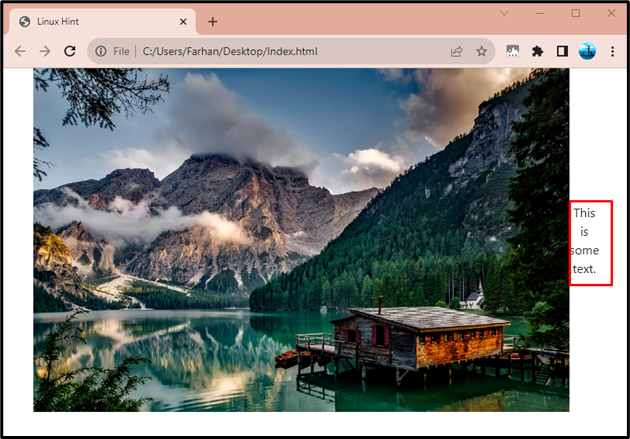
:
.kontajner {
zobraziť: flex ;
smer ohybu: stĺpec;
align-items: flex-start;
zarovnanie textu: doľava;
}
img {
maximálna šírka: 100 % ;
výška: auto;
}
.text {
veľkosť písma: 16px;
max-width: 390px;
}
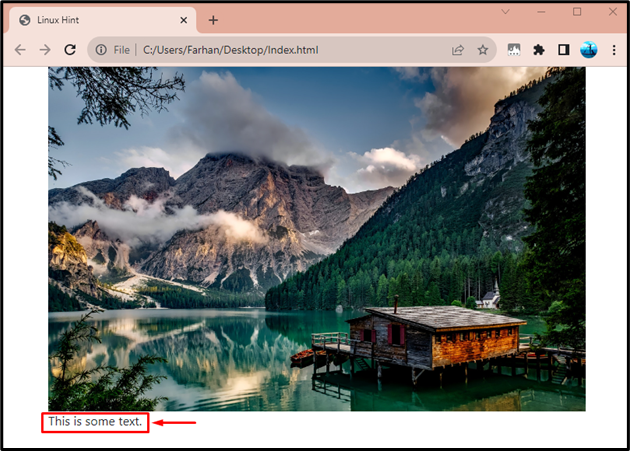
Záver